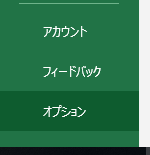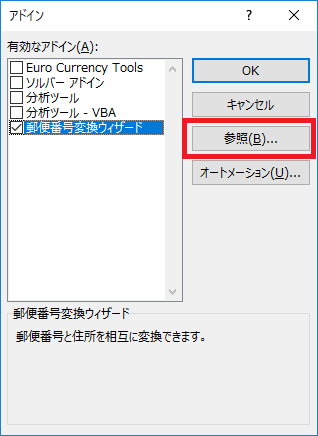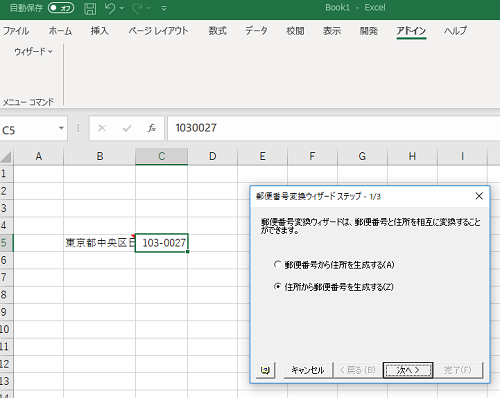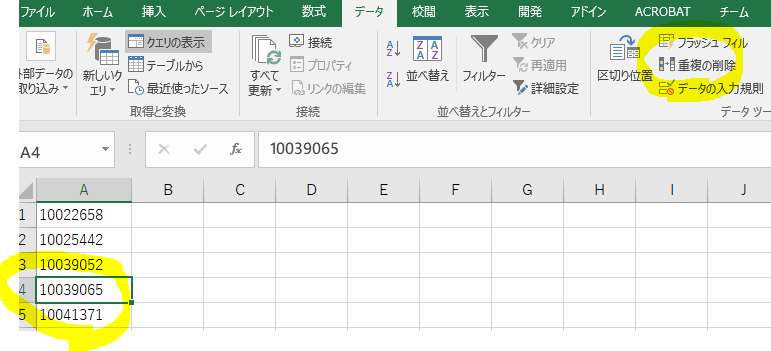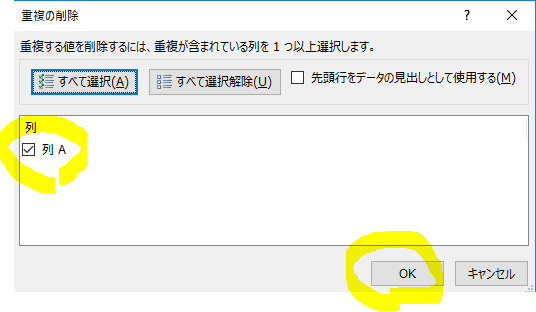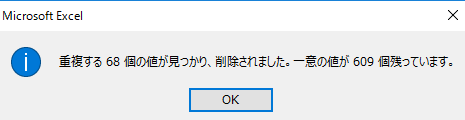Excelで住所から郵便番号を変換する方法を教えてほしい相談があったので調べた見た内容をまとめたみました。
■動作環境
Windows10
Excel2019
■設定方法
1.下記のサイトからダウンロードします。
2.圧縮ファイルを解凍します。
3.解凍したファイルの「excelzipcode7japan\releases\0」のディレクトリに移動します。
4.「01900f62-c4f4-4e49-9d06-5fe74334ee80」→「zipcode7.xla」にファイル名を変更します
5.Excelを起動します。
6.「ファイル」>「オプション」をクリックします。
7.「アドイン」>下の方の「管理:Excelアドイン」の設定をクリックします。
8.「参照」をクリックします。
9.参照で開いたところに「4」の「zipcode7.xla」をコピペします。
10.有効なアドインで「郵便番号変換ウィザード」にチェックを入れ、「OK」をクリックします。
11.Excelを終了し、再度起動します。
12.「アドイン」のタブが表示されていることを確認します。
13.アドインタブにウィザードが追加され、そこから郵便番号変換ウィザードが利用できるようになります。
あとは、試してみてください。